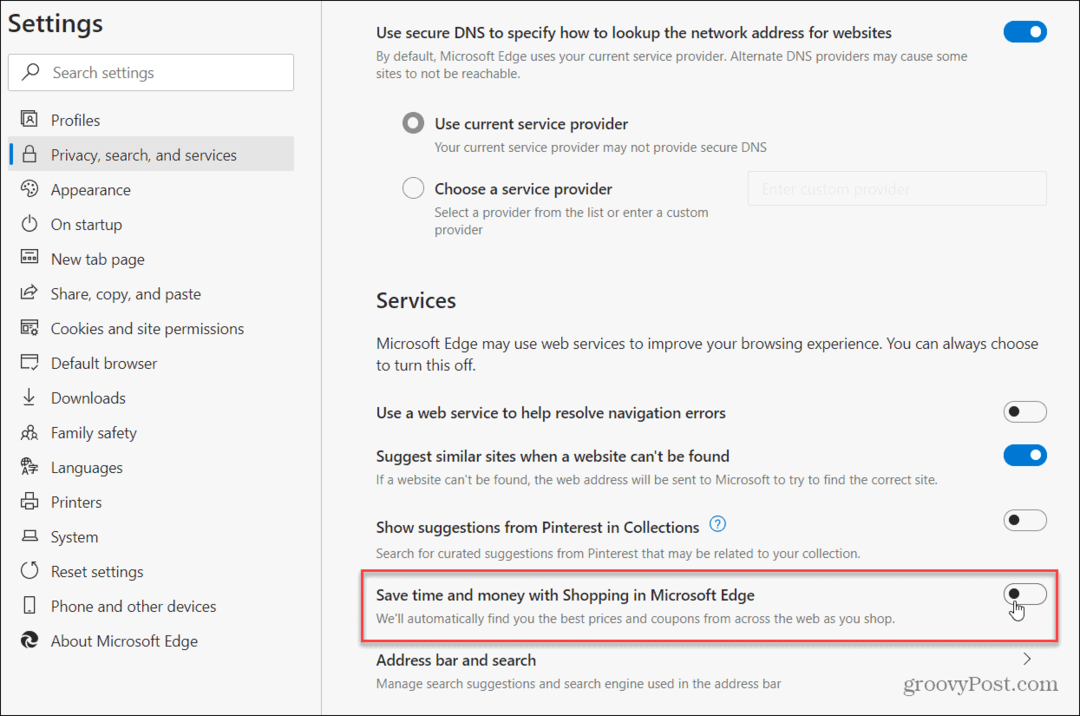Kako nadograditi sa sustava Windows 10 S na Windows 10 Pro ili povratiti se natrag
Površinski Windows 10 S / / March 18, 2020
Prebacivanje između sustava Windows 10 Pro i Windows 10 S lakše je nego što mislite - i ograničeno vrijeme je besplatno.
Uvođenjem vlč Površinski laptop i novo Surface Pro, Microsoft koristi priliku za promociju modernog izdanja svog desktop operativnog sustava pod nazivom Windows 10 S. Novi OS je opisan kao duša Windowsa ili više poput budućnosti platforme. Da li je spremna za premijeru tek treba vidjeti.
Windows 10 S Microsoftov je odgovor na zatvoreni ekosustav macOS-a i Mac App Store-a. Samo je namijenjeno pokretanju novog univerzalne aplikacije, koji su dizajnirani za pokretanje na raznim Microsoftovim uređajima (prijenosna računala, tableti, telefoni) i dostupni su samo u Windows Storeu. Kao što je Apple računala povijesno manje mučila zlonamjerni softver i virusi, tako je i Windows 10 S očekuje se da će biti puno sigurniji od vanilije Windows 10 jer standardne Win32 aplikacije nisu dopuštene izvršiti. To znači da ima ograničenu napadnu površinu - nije predviđen doslov.

To također znači da popularne aplikacije za radne površine kao što su Adobe Photoshop, Quicken, Mozilla Firefox, AutoCAD i više neće raditi na novom izdanju. Microsoft naporno radi na uvođenju više mainstream aplikacija u Trgovina; do sada su dostupni popularni naslovi poput Spotify i Microsoft Office, a kompanija obećava da će iTunes stići do kraja godine. To je reklo, ako sada trebate pokrenuti snažniji skup aplikacija, možete nadograditi na Windows 10 Pro sa S do kraja godine besplatno. Ako imate važeći ključ za Windows 10 Pro, možete ga koristiti i vi. Pogledajmo.
Nadogradite na Windows 10 Pro na uređaju koji radi Windows 10 S
Ako želite pokrenuti popularnu aplikaciju poput Google Chrome-a, kada je pokušate instalirati, na zaslonu će se pojaviti dijaloški okvir sa sljedećim detaljima. Kliknite vezu na dnu koja glasi: Ipak želite instalirati aplikacije izvan Trgovine? Vidi kako.
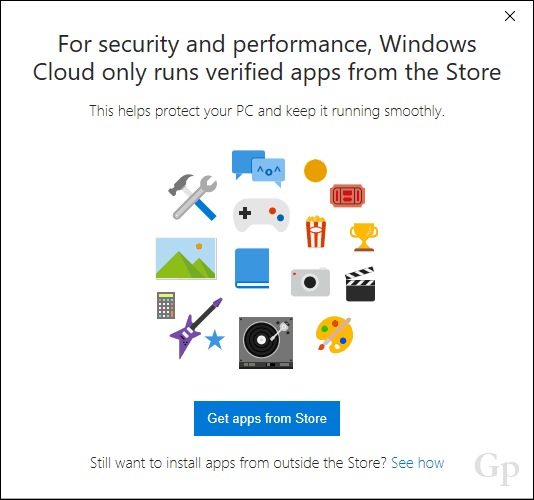
Ovo će vas odvesti na posebnu stranicu za nadogradnju u Windows Storeu koja korisnicima omogućuje pokretanje novih uređaja sa sustavom Windows 10 S mogućnost nadogradnje na Windows 10 Pro prije kraja godine. Ako ne iskoristite besplatnu nadogradnju, morat ćete platiti 49 USD za privilegiju nakon isteka ponude. Kažem, poduzmite to jer će digitalna licenca sustava Windows 10 Pro biti registrirana na uređaj, tako da, ako se u bilo kojem trenutku vratite na Windows 10 S, možete je ponovo nadograditi na Pro. Kliknite gumb Besplatno gumb za započinjanje nadogradnje, koji traje samo 5 do 10 minuta i jedan ponovni pokretanje.
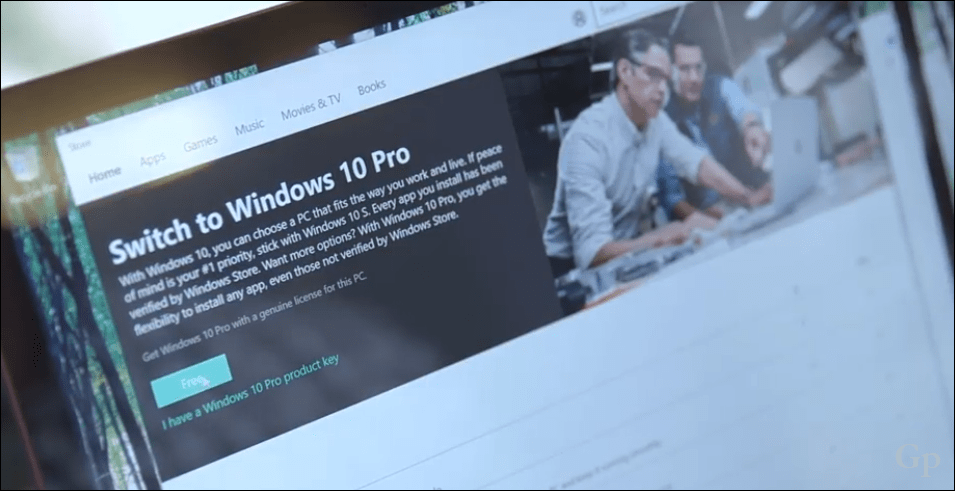
Kad završite, moći ćete instalirajte svoje omiljene desktop aplikacije kao i obično i obavljajte svakodnevne zadatke poput pridruživanja Domena Windows servera i trči operacije naredbenog retka poput Podsistem Windows 10 za Linux.
Kako ponovo instalirati Windows 10 S
Recimo, prođe nekoliko tjedana, a već vam nedostaje Windows 10 S i sve njegove prednosti poput super performansi, jednostavnosti uporabe i sigurnosti. Prije lansiranja Microsoft je sugerirao da više nema načina za povratak na Windows 10 S nakon nadogradnje na Pro. Pa, ispada da to nije slučaj. U slučaju pada ili nekog drugog problema, tvrtka na sebi ima tvorničku sliku za oporavak sustava Windows 10 S Oporavak površine page.
Kada ste spremni natrag, krenite prema gore, odaberite model svog uređaja, unesite serijski broj i preuzmite sliku za oporavak površine. Slijedite upute kako biste stvorili kopiju za pokretanje izvlačenjem komprimirane datoteke na pogon palca veličine najmanje 16 GB i formatirano kao FAT32. Konfigurirajte svoj Surface laptop ili Surface Pro na dizanje sa USB diska zatim slijedite upute na zaslonu da biste izvršili oporavak.
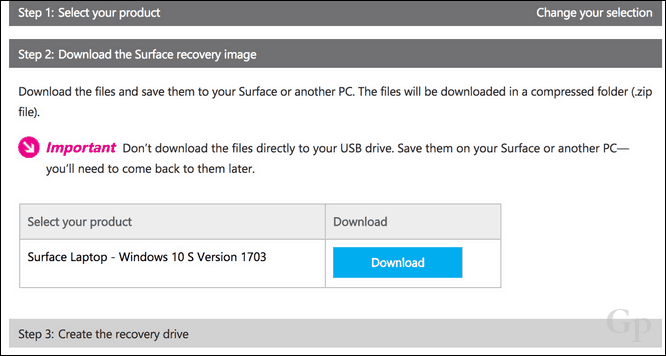
I tu ga imate - ponovno ste u sedlu sa sustavom Windows 10 S. To znači da se Windows 10 Pro i Windows 10 S možete lako kretati naprijed i nazad. Ako planirate više puta lutati naprijed i nazad, možda ćete htjeti provjeriti dva naša povezana članka: Koristite Recover from the Cloud da biste ponovo instalirali Windows 10 na Surface Book ili Surface Pro i Kako stvoriti Windows 10 USB Recovery Drive.